Kuinka käyttää Facebook Live -tuottajaa suorana lähetyksenä työpöydältä: Sosiaalisen median tutkija
Facebook Live Facebook Video Facebook / / September 26, 2020
Haluatko suoratoistaa Facebookissa? Mietitkö, miten elää ilman kolmannen osapuolen työkaluja?
Tässä artikkelissa kerrotaan, miten voit luoda suoratoiston Facebook Live Producerin kanssa. Opit aktivoimaan arvokkaita ominaisuuksia, jotka parantavat sitoutumista ja suoratoiston hallintaa, ja opit kuinka Facebook-live-videosi pikkukuva mukautetaan.
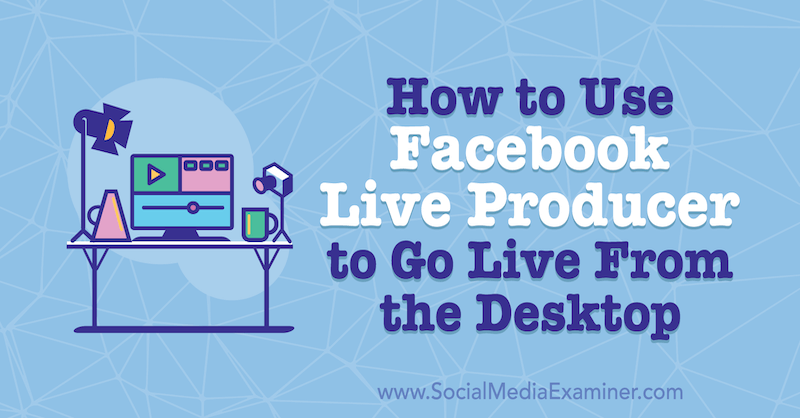
Jos haluat oppia suoratoistoon Facebook Live Producerin kautta, lue alla oleva artikkeli helposti seurattavasta läpikäynnistä tai katso alla oleva video. Katso artikkelin lopussa oleva video, niin voit oppia suoratoistoon Facebook-mobiilisovelluksen kautta.
# 1: Valmistaudu tekniikkaasi
Ennen kuin aloitat suoran lähetyksen Facebookissa, varmista, että kaikki tekniikkasi on täysin toimiva, koska viimeinen asia, jonka haluat tehdä, on suunnitella tämä iso tapahtuma ja ymmärtää, että et voi mennä livenä.
Facebook Live Producer, Facebookin sisäänrakennettu suoratoistostudio, toimii vain tietyissä selaimissa. Suosittelen Firefoxin tai Chromen käyttöä. Haluat myös minimoida häiriötekijät mahdollisimman paljon. Tämä tarkoittaa, että suljetaan välilehdet, joita et tarvitse, ja irrotetaan kaikki sovellukset, jotka saattavat yrittää käyttää Internetiä, kuten Google Drive ja Dropbox. Mykistä myös ilmoituksesi, jotta voit keskittyä esitykseesi.
Yksi virhe, jonka aloittelijoille suoratoistolähetyksillä on tapana tehdä, on se, että he eivät tarkista Internetin latausnopeutta. Onnistunut lähetys edellyttää, että latausnopeus on vähintään 5 Mbps. Suorita testi Internet-latausnopeuden selvittämiseksi siirtymällä kohtaan Speedtest.net. Jos mahdollista, on parasta olla kiinteä yhteys.
# 2: Luo Facebook Live Video Post Facebook Live Producer -sovellukseen
Jos haluat siirtyä suoraan Facebookiin työpöydällä ilman kolmannen osapuolen sovellusta, käytät Facebook Live Produceria. Pääset sinne suoraan menemällä facebook.com/live/producer. Tai napsauta Facebook-yrityssivullasi Live-painiketta.
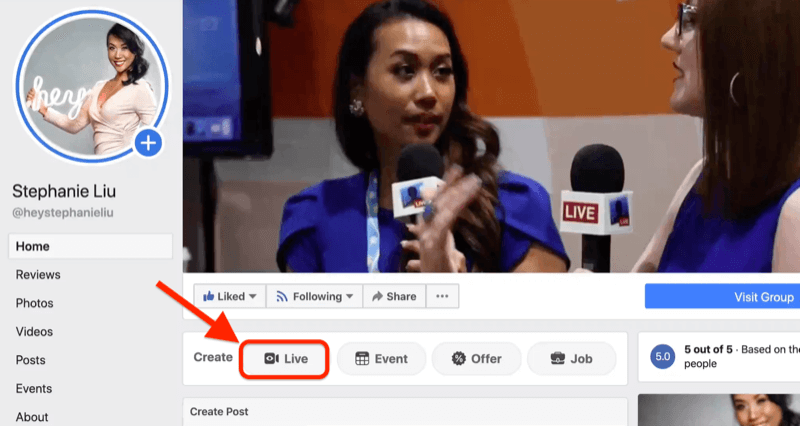
Kun Facebook Live Producer avautuu, näet Go Live Now -vaihtoehdon, jonka avulla voit aloittaa suoratoiston. Mutta ennen kuin teet sen, sinun on määritettävä suoratoisto.
Alla olevasta kuvasta näet, että olen valmis aloittamaan yritykseni sivun julkaisemisen. Voit vaihtaa sen henkilökohtaiseksi profiiliksi tai Facebook-ryhmäksi napsauttamalla avattavaa valikkoa. Varoitus siitä, että ryhmässäsi lähetetään, on, että jotkut ominaisuudet eivät ole käytettävissä, kuten suoran videon rajaaminen.
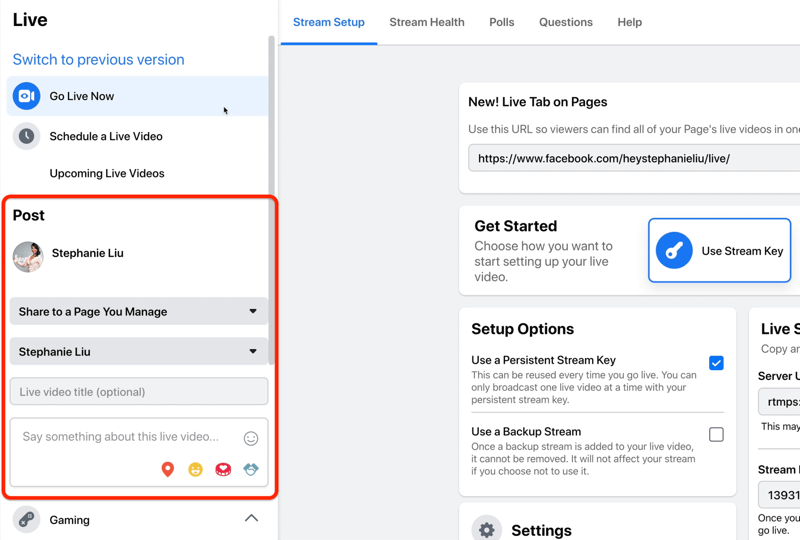
Seuraava vaihe on lisätä otsikko live-videollesi. Kerro ihmisille, mistä ohjelmassasi on kyse, jotta he tietävät, miksi heidän pitäisi virittyä. Kirjoita jotain, joka kiinnittää heidän huomionsa.
Lisää kuvaus otsikon alle. Kuvaukset ovat tärkeitä. Muista, että kilpailet uutissyötteen kaiken muun sisällön kanssa, joten keskity live-suoratoiston parhaaseen osaan.
Kuvausruudun alaosassa on muutama lisävaihtoehto, joka sisällytetään viestiisi. Vasemmalta oikealle nämä kuvakkeet ovat:
- Ilmoittautua: Kirjaudu sisään, jotta ihmiset tietävät, mistä aiot suoratoistaa. Onko se jostakin eksoottisesta paikasta vai hauskasta konferenssista?
- Tunne / toiminta: Kerro ihmisille, että olet erittäin innoissaan lähetyksestäsi.
- Kerätä rahaa: Jos keräät rahaa organisaatiolle, anna ihmisille mahdollisuus osallistua ja lahjoittaa asianasi.
- Tag-sponsori: Merkitse sponsori tai brändi, jonka kanssa työskentelet.
Kuvaus sisältää pelaamista koskevan osan. Jos et pelaa, voit ohittaa sen.
Valitse seuraavaksi videon pikkukuva, jos sinulla on kuva, jota haluat käyttää. Sen on oltava 1200 x 675 pikseliä. Jos sinulla ei ole kuvaa, voit korjata tämän lähetyksen jälkeen, kuten kuvaan myöhemmin tässä artikkelissa.
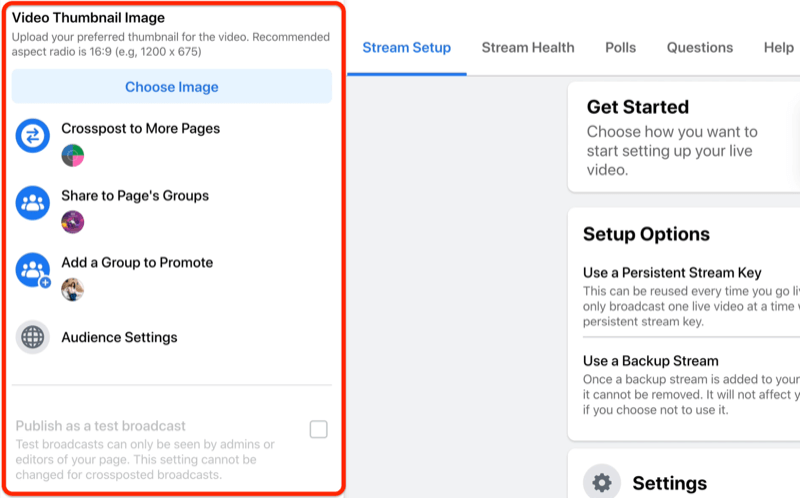
Crosspost to More Pages -ominaisuus on asia, josta monet ihmiset eivät tiedä. Sen avulla voit siirtyä suoraan sivulle ja toisen tuotemerkin sivulle. Napsauta yksinkertaisesti Crosspost to More Pages -vaihtoehtoa ja ikkuna avautuu, jossa on kaikki eri sivut, joihin voit siirtyä samanaikaisesti ilman lisäkuluja.
Jos olet Facebook-ryhmän järjestelmänvalvoja, voit valita, mihin ryhmiin haluat siirtyä. Tämä tarkoittaa sitä, että voit siirtyä suoraan sivullesi ja lähettää lähetyksesi automaattisesti Facebook-ryhmiin.
Yksi asia on huomata, että jos lähetät lähetyksen ristiin ja jaat sen ryhmälle, näissä kohteissa olevien katsojiesi kommentit eivät näy yrityksesi pääsivulla.
Jos olet kiinnostunut kasvattamaan Facebook-ryhmääsi, pidät ehdottomasti Lisää ryhmä mainostettavaksi -ominaisuudesta. Tämän avulla voit valita ryhmän, jota haluat mainostaa toimintakehotuksena. Tällä tavalla, kun suoratoistat, Facebook mainostaa automaattisesti kyseistä ryhmää.
Mennään nyt yleisöasetuksiin. Tämä tarkoittaa sitä, että jos haluat rajoittaa lähetyksesi kattavuutta, voit kertoa Facebookille, että haluat vain tietyssä ikäryhmässä tai maantieteellisessä sijainnissa olevien ihmisten katsovan videotasi. Mutta elävän ihmisen näkökulmasta haluat päästä mahdollisimman monien ihmisten eteen, joten suosittelen, ettet lisää mitään rajoituksia.
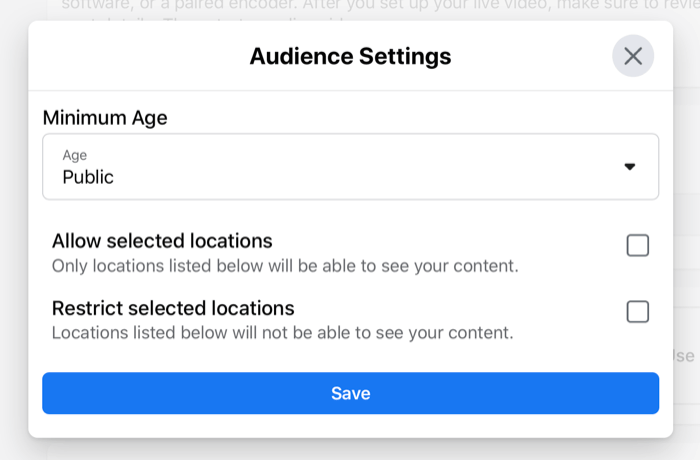
Pro-vinkki: Kun kyseessä on suoratoisto, on aina hyvä testata, mikä on Publish as a Test Broadcast -ominaisuuden tarkoitus. Kun valitset tämän valintaruudun, sinulla on testilähetys, jota kukaan muu ei näe, jotta voit varmistaa, että ääni ja video toimivat täydellisesti.
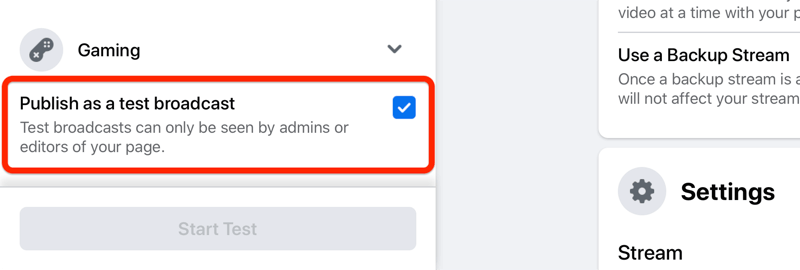
# 3: Määritä suoratoisto Facebook Live Producerissa
Siirrytään nyt Streamin asetukset -välilehteen sivun oikealla puolella. Täältä löydät suoran linkin Facebook-lähetykseen. Jos haluat mainostaa esitystäsi, käytät tätä linkkiä. Se on www.facebook.com/sivusi/live.
Voit aloittaa suoran videosi valitsemalla kolmesta vaihtoehdosta: Käytä Stream-avainta, Käytä kameraa tai Käytä pariliitosta. Suoran avaimen ja parin kooderin asetukset edellyttävät molempien käyttämistä kolmannen osapuolen alustalla, joten unohda ne tässä artikkelissa. Valitse sen sijaan vaihtoehto käyttää kameraa. Näin voit käyttää sisäänrakennettua kameraa tai ulkoista kameraa, kuten verkkokameraa tai DSLR-kameraa (jota haluan käyttää).
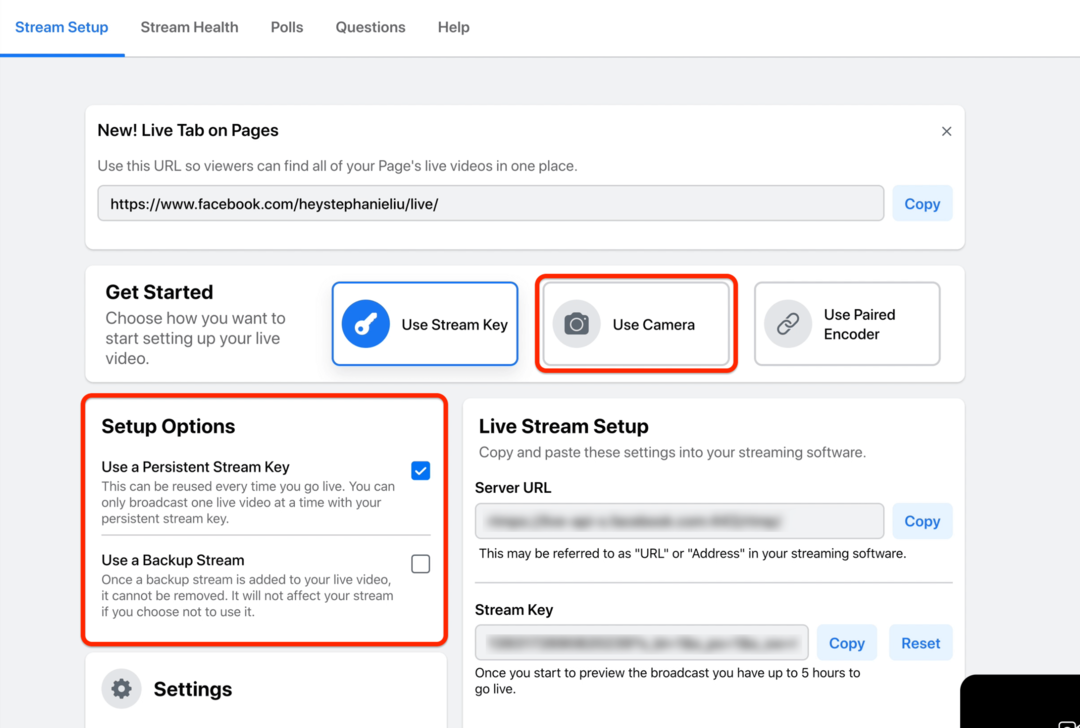
Asennusvaihtoehdoista valitsen aina Käytä pysyvää virta-avainta. Minulla ei ole mitään syytä muuttaa sitä. Toinen vaihtoehto on käyttää varmuuskopiointia. En tarvitse sitä, koska tiedän, että Facebookilla on aina minulle tallenne, jonka voin ladata tulevaisuudessa.
Hallitse suoran lähetyksen asetuksia
Tarkastelemme nyt Asetukset-osion vaihtoehtoja.
Jos sinulla on huono internetyhteys, sanoisin, että älä tee suoraa kuvaa - mutta joskus joudut ehkä. Siirry Streamin asetuksiin ja poista valinta End Live Video if Stream Stops -ruudusta. Muussa tapauksessa, jos Internet-yhteys on huono lähetyksen aikana, Facebook aloittaa sinut ja lopettaa lähetyksen. Et halua sen tapahtuvan.
Jos haluat ihmisten liittyvän suoraan lähetykseen Facebookin ulkopuolella, se on helppo tehdä. Kopioi ja liitä upotuskoodi jakamaan verkkosivustollesi. Vaikka ihmiset eivät voi katsoa livenä, he voivat silti katsella uusintatoistoa.
Toinen ominaisuus, jota haluat ehkä hyödyntää, on videon julkaisun peruuttaminen heti, kun suoralähetys päättyy. Tämä voi auttaa sinua luomaan pelon menetys (FOMO) -vaikutuksesta. Aina kun suoratoistan suoraa lähetystä, minulla on tapana jättää tämä valitsematta, koska haluan ihmisten virittyvän uusintatoistoon.
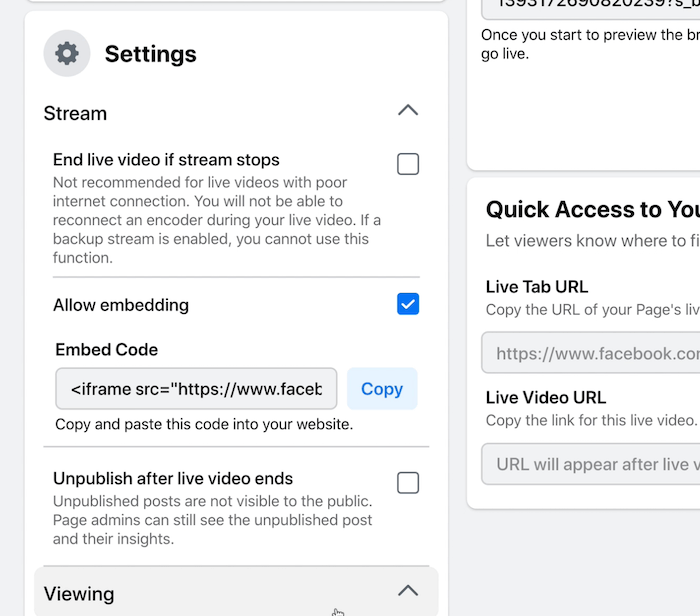
Katselu-kohdasta löydät toisen alikäytetyn ominaisuuden: jonka avulla katsojat voivat kelata suoraa videolähetystä suoratoiston aikana. Tämä antaa katsojille mahdollisuuden saada kiinni siitä, mitä jaat verkossa.
Seuraava asetus antaa Facebookin luoda automaattisesti tekstitykset sinulle. Tämä toimii hyvin, jos puhuja ilmaisee, koska Facebookin tekoäly pystyy antamaan sinulle transkription. Jos kuitenkin olet meluisassa ympäristössä, kannattaa ehkä jättää tämä valinta valitsematta ongelmien välttämiseksi.
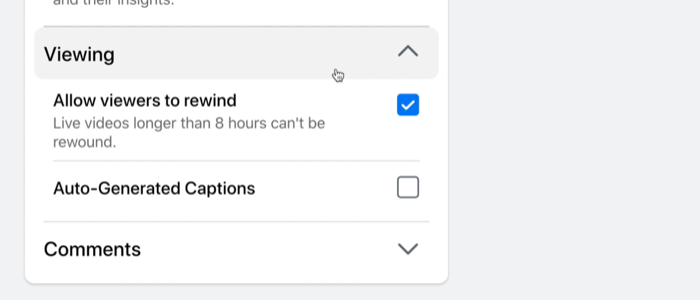
Kommentit-osion avulla voit tehdä muutoksia siihen, miten kommentit näkyvät suorassa lähetyksessäsi. En käytä näitä asetuksia; Kuitenkin, jos tuotemerkkisivulla on taipumus saada paljon peikkoja, näistä vaihtoehdoista voi olla hyötyä. Tässä he tekevät:
- Seuraaja: Vain tuotesivusi seuraajat saavat kommentoida.
- Hidas: Kun katsojat katsovat, he voivat kommentoida vain 10 sekunnin välein.
- Keskustelu: Ainoastaan yli 100 merkin pituiset katsojan kommentit näytetään. Tämä voi auttaa sinua keskustelemaan houkuttelevammin, mutta jos joku haluaa vain sanoa hei, kommentti ei edes näy ruudulla.
Nämä kaksi viimeistä asetusta auttavat sinua estämään roskapostittajia tai peikkoja kommentoimasta lähetystäsi.
- Rajoitettu: Kaikki Facebook-käyttäjät, joiden tili on alle 2 viikkoa vanha, eivät voi kommentoida lähetystäsi.
- Suojattu: Tällä asetuksella kommentoijien on seurattava sivuasi vähintään 15 minuuttia. Jos he eivät ole seuranneet sivuasi, he eivät voi jättää kommenttia.
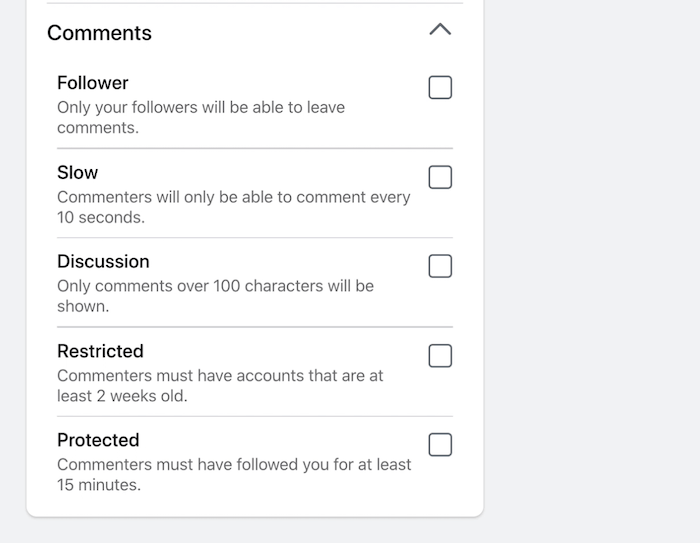
Hanki YouTube-markkinointikoulutus - verkossa!

Haluatko parantaa sitoutumistasi ja myyntiäsi YouTuben avulla? Liity sitten suurimpaan ja parhaaseen YouTube-markkinoinnin asiantuntijoiden kokoelmaan, kun he jakavat todistetut strategiansa. Saat vaiheittaiset live-ohjeet, joihin keskitytään YouTube-strategia, videoiden luominen ja YouTube-mainokset. Tule yrityksesi ja asiakkaidesi YouTube-markkinoinnin sankariksi toteuttaessasi strategioita, jotka saavat todistettuja tuloksia. Tämä on live-online-koulutustapahtuma ystäviltäsi Social Media Examiner -sivustolta.
KLIKKAA TÄTÄ TIETOJA - ALE LOPETTUU 22. SYYSKUU!Luo kyselyitä ja kysymyksiä
Jos haluat ajaa sitoutumista Facebook-live-show, kyselyt ovat hauska tapa tehdä se. Kirjoita tähän välilehteen kyselykysymys ja lisää vastaukset, joista haluat katsojiesi äänestävän.
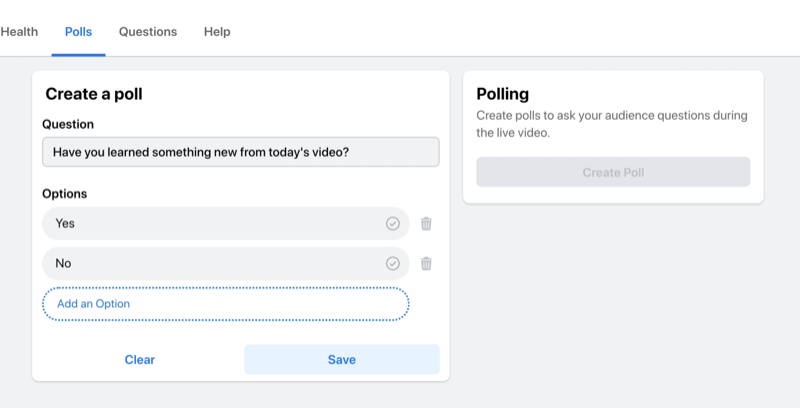
Kun olet luonut kyselyn ja tallentanut sen, voit hallita, milloin se näkyy näytöllä lähetyksen aikana.
Toinen tapa sitouttaa yleisösi on lähettää kysymys. Kysymyksesi ilmestyy ruudulle ja katsojat voivat jättää vastauksensa kommentteihin.
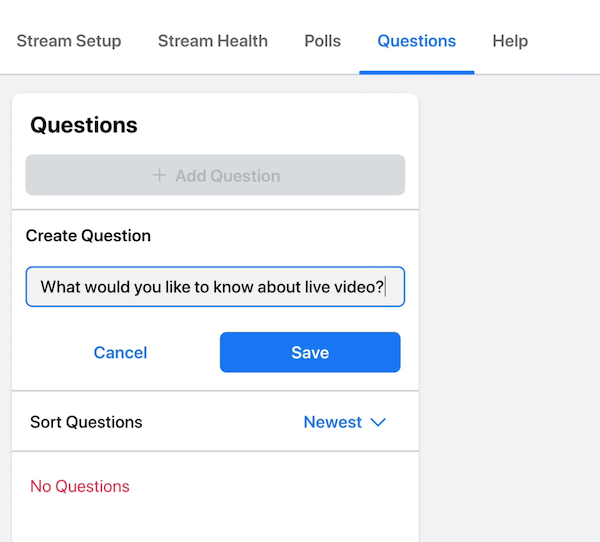
Valitse mikrofonilähde ja kamera
Viimeinen vaihe ennen suoratoiston aloittamista on valita kamera ja mikrofoni. Joskus, kun liität sisäänrakennetun kameran ensimmäistä kertaa, selaimesi voi pyytää sinulta lupaa antaa selaimellesi käyttöoikeus kameraan. Kun olet myöntänyt luvan, sinun ei tarvitse enää huolehtia siitä.
Jos käytät ulkoinen kamera tai mikrofoni, voit valita haluamasi laitteen alla olevista pudotusvalikoista. Tässä tapauksessa aion käyttää sisäänrakennettua verkkokameraa ja ulkoista mikrofonia.
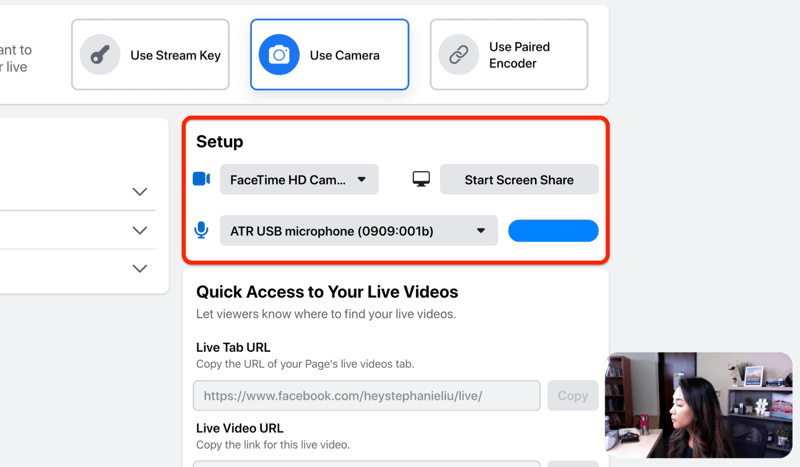
Huomaat myös painikkeen, jonka avulla voit jakaa näytön. Varoituksen sana: Jos kuitenkin päätät jakaa näytön, et voi siirtyä takaisin kamerallesi. Joko lähdet kameran kanssa suorana tai jaat näytön.
Pro-vinkki: Kun lähdet livenä, käytä kuulokkeita. Syynä tähän on työpöydältä tuleva ääni, joka saattaa syötyä mikrofoniin.
Kun kaikki on määritetty, voit aloittaa lähetyksen napsauttamalla Siirry livenä.
# 4: Siirry livenä ja hallinnoi Facebook-suoratoistoa
Kun siirryt Facebookiin, viritettyjen katsojien kommentit näkyvät ruudun vasemmalla puolella.
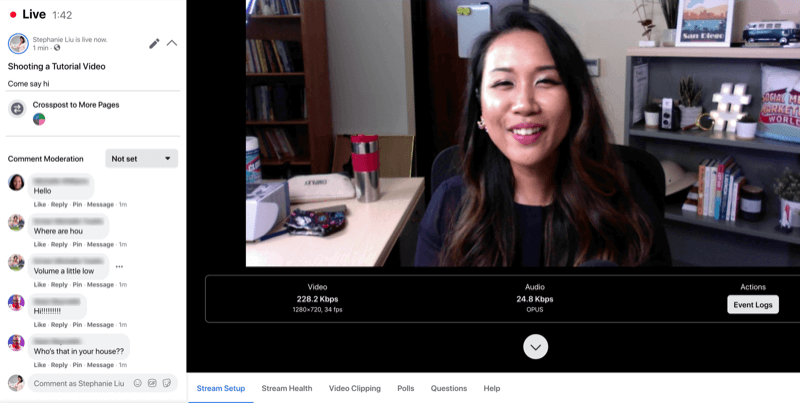
Jos vierität sivua alaspäin, näet suoratoiston asetukset, mukaan lukien aiemmin valitsemasi asetukset sekä kameran ja ulkoisen mikrofonin.
Napsauta Stream Health -välilehteä nähdäksesi suoratoiston suorituskyvyn, mukaan lukien videon bittinopeuden, kehysnopeuden ja äänen bittinopeuden.
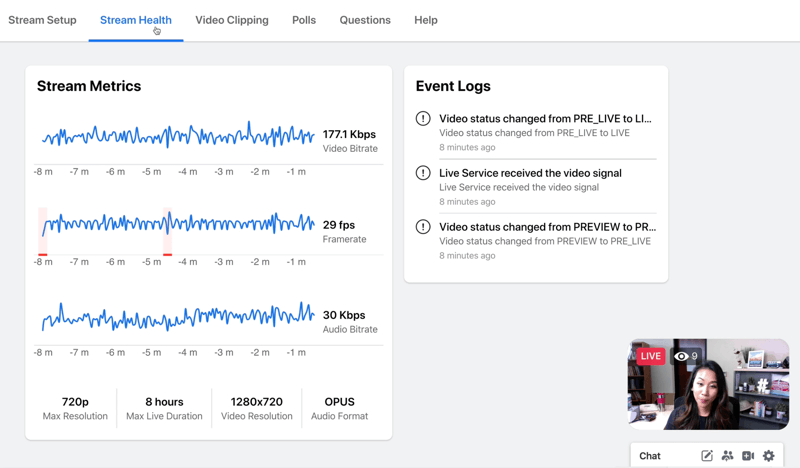
Näytä kysely
Kun olet valmis näyttämään kyselyn näytöllä, siirry Kyselyt-välilehdelle ja valitse Julkaise kysely. Kun ihmiset aloittavat äänestyksen, napsauta Näytä tulokset -painiketta Videossa ja jaa tulokset heidän kanssaan.
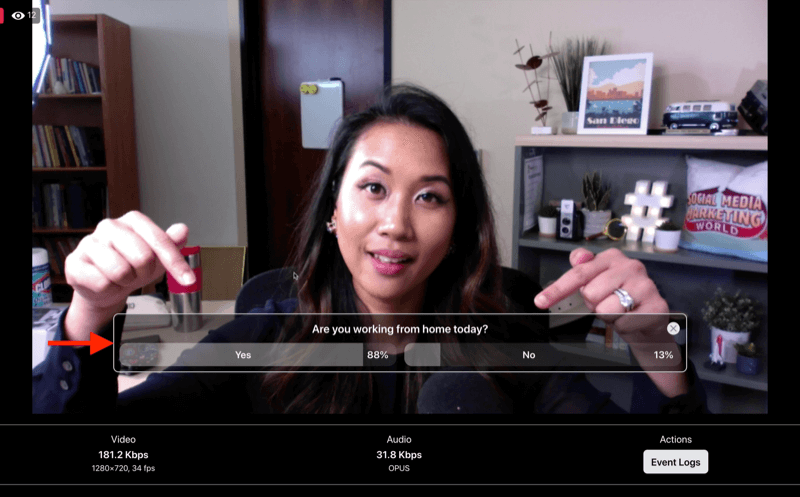
Näytä kysymys
Jos olet luonut kysymyksen aiemmin, siirry Kysymykset-välilehteen ja napsauta Avaa kortti näyttääksesi sen näytöllä. Kun julkaiset kysymyksesi, katsojasi eivät ehkä näe sitä heti, joten anna heille muutama sekunti päästä kiinni.
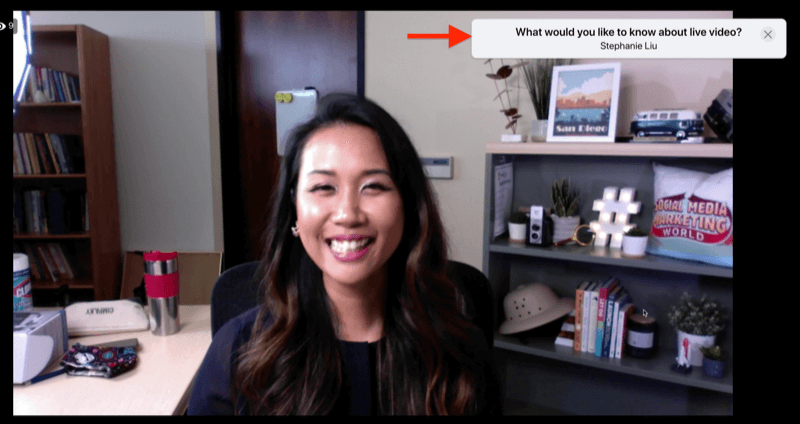
Luo leike
Löydät hienon ominaisuuden Videoleike-välilehdeltä. Sen avulla voit leikata lyhyen osan suorasta lähetyksestäsi. Kirjoita vain otsikko ja napsauta Luo uusi leike. Nyt sinulla on leike, jonka voit jakaa sosiaalisessa mediassa videosi kiusoittamiseksi.
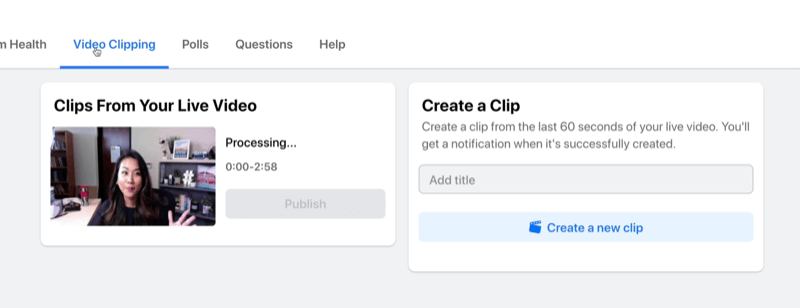
Kiinnitä kommentti ja vastaa siihen
Jos haluat kiinnittää kommentin lähetyksen aikana, napsauta Kommentin alapuolella olevaa Kiinnitä ja se kiinnitetään suoratoiston alareunaan.
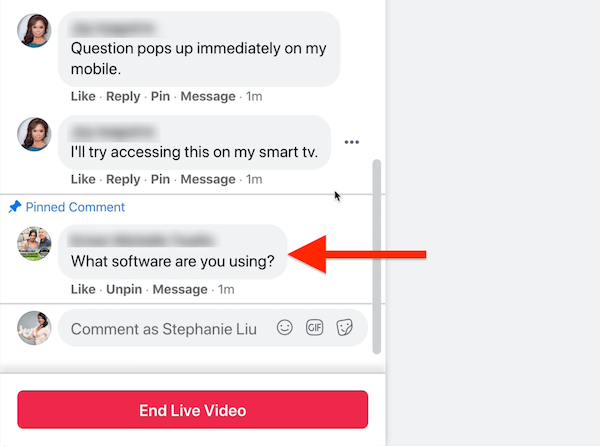
Yksi mukavista asioista suoratoistoon työpöydältäsi on, että voit vastata kommentteihin. Siksi on erittäin hyödyllistä valmistautua esitykseen, jos haluat mainostaa linkkiä. Pidä se valmiina kopioimaan ja liittämään leikepöydältä.
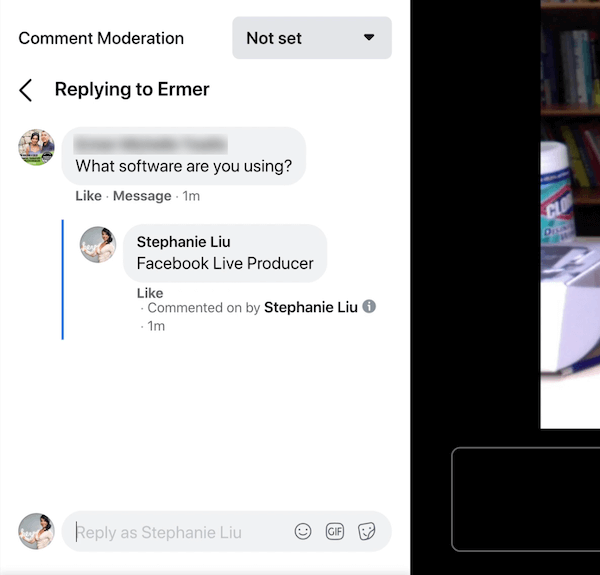
# 5: Lopeta Facebook Live Broadcast
Lopeta Facebook-suoratoisto napsauttamalla punaista End Live Video -painiketta. Kun napsautat tätä painiketta, viive on aina, joten pidä posejasi tai hymyile vain 3 sekuntia pidempään, jolloin live-video loppuu.
Kun live-videosi on päättynyt, voit arvioida suoratoiston menoa ja antaa Facebook-palautetta. Halutessasi voit poistaa livestriimin täältä tai tarkastella viestiä tehdäksesi tarvittavat muokkaukset toiston optimoimiseksi.
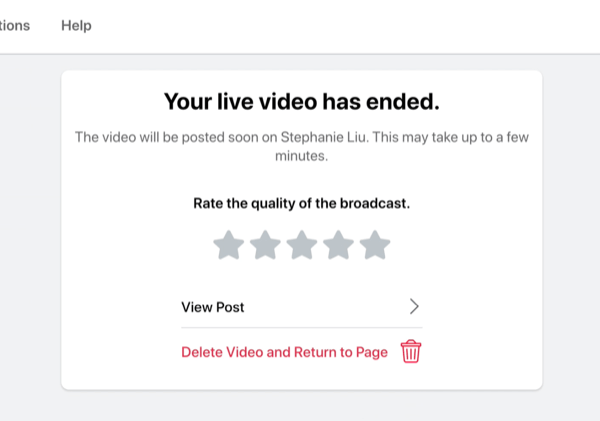
Nyt aion näyttää, kuinka voit muuttaa pikkukuvan, jonka Facebook valitsi sinulle. Voit tehdä tämän avaamalla viestisi ja napsauttamalla oikeassa yläkulmassa olevaa kolmen pisteen kuvaketta. Napsauta sitten Katso lisää vaihtoehtoja ja sitten Muokkaa viestiä.
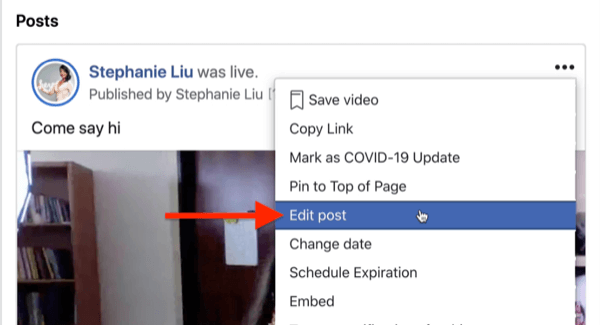
Nyt näet pikkukuvan Muokkaa videota -ikkunassa. Tämä on tilaisuutesi valita mieluummin pikkukuva.
Napsauta oikealla olevaa pikkukuvaa saadaksesi ryhmän automaattisesti luotuja pikkukuvia.
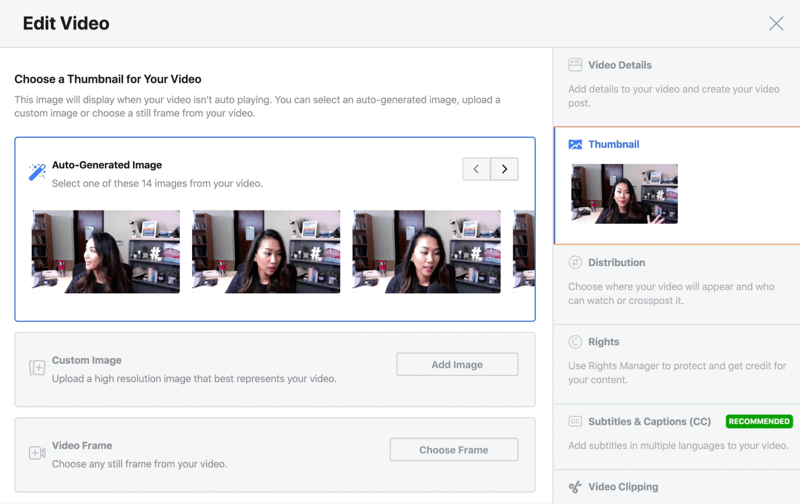
Pro-vinkki: Facebook valitsee joskus eniten häpeällisen kuvan, jopa automaattisissa kehyksissä. Joten mitä haluan tehdä, on ottaa selfie puhelimellani ja käyttää tätä kuvaa videon pikkukuvana.
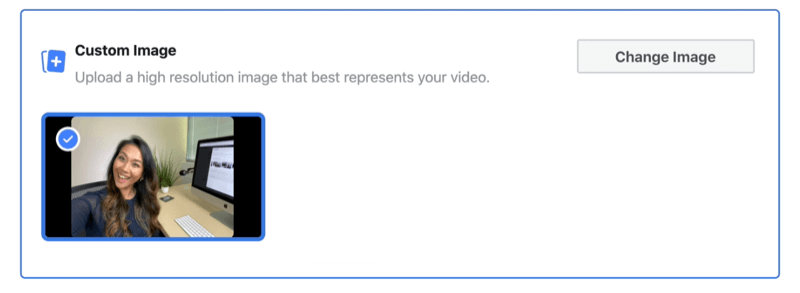
Siirry suorana Facebookiin mobiililaitteellasi
Jos olet liikkeellä ja poissa toimistosta, voit lähettää Facebook Live -videota matkapuhelimestasi joko tavallisella Facebook- tai Facebook Pages -sovelluksella. Jos haluat oppia siirtymään Facebookissa mobiililaitteisiin, lue alla oleva helppo seurata tai katso tämä video:
Kun olet Facebook-yrityssivullasi, napauta Julkaise. Napauta sieltä Lisää viestiisi ja valitse sitten Live Video ponnahdusvalikosta. Seuraavassa näytössä voit lisätä kuvauksen, kirjautua sijaintiin, merkitä ystävän tai lisätä tunnelman, jotta katsojat innostuvat livestriimistäsi.
Jos tarvitset parempaa valaistusta live-videollesi, napauta salaman kuvaketta. Jos haluat pitää hauskaa, napauta sauvakuvaketta avataksesi puhelimen kameratehosteet. Täältä voit vaihtaa taustaa, lisätä kehyksen tai jopa käyttää suodattimia hauskanpitoon faniesi kanssa.
Oletuksena on, että kun lähetät livenä älypuhelimellasi, Facebook lähettää ohjelmasi automaattisesti pystytilassa. Jos haluat siirtyä vaakatilaan, sinun on käännettävä puhelin vaakatilaan, ennen kuin painat Go Live -painiketta.
Nyt kun kaikki on asetettu, on aika lähteä. Napauta vain suoratoiston kuvaketta. Kun aloitat suoratoiston, huomaat, että kommentit näkyvät ruudun vasemmassa alakulmassa.
- Piilota kommentit näytöllä pyyhkäisemällä oikealle. Tuo ne takaisin pyyhkäisemällä vasemmalle.
- Jos haluat olla yhteydessä katsojiin, napauta kommenttia tykkääksesi siitä tai napauta Vastaa kommentoidaksesi takaisin.
Mene elämään kaverisi kanssa mobiililaitteella
Vieraan on helppo tuoda Facebook-lähetykseen. Huomaa, että tämä ominaisuus toimii vain matkapuhelimella ja vieraan on liityttävä henkilökohtaisen profiilinsa kautta. Voit kutsua jonkun liittymään lähetykseen napauttamalla Tuo heidät kameraan käyttäjänimen alle ja napauttamalla sitten Lisää. Poista vieras suorasta striimistä napauttamalla X.
Kun suoratoisto on valmis, napauta vain Valmis-painiketta. Kun suora lähetys on päättynyt, voit ladata videon älypuhelimeesi, poistaa viestin tai pitää sen julkisena sivullasi.
Johtopäätös
Facebook Live -video on yksi parhaista tavoista pitää tuotemerkki mielessäsi yleisön kanssa, eikä sinun tarvitse tehdä siihen kolmannen osapuolen ohjelmistoa.
Jos haluat siirtyä suoraan työpöydälle, Facebook Live Producer helpottaa suoran videopostin määrittämistä ja suoratoiston asetusten valitsemista. Sen avulla voit myös käyttää arvokkaita ominaisuuksia, jotka parantavat sitoutumista, mukaan lukien kyselyt ja kysymykset, ja hallita livestriimiäsi.
Jos olet liikkeellä, voit julkaista mobiililaitteellasi Facebookin natiivisovelluksen. Pääset käyttämään ominaisuutta, joka parantaa valaistusta ja kameratehosteita, joiden avulla voit vaihtaa taustaa, kehystää lähetystäsi tai käyttää suodattimia. Voit jopa lisätä ystäväsi -ominaisuuden lisätäksesi vieraan live-videoosi.
Mitä mieltä sinä olet? Mitä seuraavista Facebook Live -ominaisuuksista yrität seuraavassa lähetyksessäsi? Jaa ajatuksesi alla olevissa kommenteissa.
Lisää artikkeleita Facebook Live -palvelussa:
- Katso, miten voit luoda sisältöä nopeasti Facebook Liven avulla.
- Opi saamaan enemmän sitoutumista Facebook Live -videoon.
- Löydä kahdeksan vaiheen suunnitelma Facebook Liven käyttämisestä markkinoinnissasi.

